Содержание
- 1 Обратиться к Siri можно при помощи кнопки « Домой»
- 2 Функция «Привет, Siri»
- 3 Активация Siri через гарнитуру
- 4 Что такое Siri в айфоне
- 5 Как включить Сири на айфоне
- 6 Как отключить Сири на айфоне
- 7 Как разблокировать айфон с помощью Сири или заблокировать
- 8 Как настроить Сири на айфоне
- 9 Как переименовать Сири в айфоне
- 10 Почему не работает Сири на Айфон
Голосовой помощник Siri знаком всем пользователям устройств Apple. Siri не только помощник, но и друг. Siri поможет написать SMS сообщение, спланировать событие или встречу, найти нужный адрес. Сможет рассказать о том что интересно, поможет сделать случайный выбор, подбросив виртуальную монетку.
А еще с Siri можно общаться, не используя рук. Вместе с Siri можно искать информацию на просторах Википедии, найти заинтересовавшую песню при помощи Shazam и многое другое. С появлением восьмой версии операционной системы Apple, голосовой помощник научился разговаривать и на русском языке.
Перед тем как воспользоваться помощью Siri, нужно проверить, активирована ли функция в вашем устройстве. Заходим в настройки и там находим раздел Siri. Так же для использования Siri вам понадобится подключение к интернету по сети wi-fi или сотовой сети мобильного оператора, за которую может взиматься дополнительная плата при отсутствии бесплатного интернет трафика.
Обратиться к Siri можно при помощи кнопки « Домой»
Чтобы пообщаться с Siri первоначально необходимо активировать голосовой помощник. Это нужно сделать в настройках телефона, там имеется отдельный пункт Siri. Чтобы к ней обратиться, нужно удержать кнопку «домой», пока Siri не среагирует. Если ваше устройство- это iPhone 6s и новее, вы можете произнести вопрос или озвучить просьбу сразу после нажатия кнопки «домой». Siri начинает слушать уже в то время как только начали удерживать кнопку, и отвечает даже если Siri еще не появилась на экране.
Функция «Привет, Siri»
Siri можно использовать не нажимая кнопку «домой», достаточно сказать «Привет, Siri». Если у вас iPhone 6s или более новая модель, вы можете воспользоваться данной функцией в любое время, если у вас устройство более поздней модели, чтобы функция сработала, устройство должно быть подключено к источнику питания.
Предварительно эту функцию нужно активировать в настройках телефона, а конкретно в настройках Siri нужно включить параметр «Разрешить «привет, Siri»» Здесь же вам предложат настроить Siri под свой голос, чтобы уменьшить шанс случайной активации Siri на вашем iPhone посторонними людьми.
Так же IOS позволяет на время отключать «Привет, Siri», положив устройство экраном вниз.
Активация Siri через гарнитуру
Если у вас есть AirPods, нужно дважды нажать на внешнюю поверхность любого наушника, чтобы активировать Siri.
В настройках Siri можно изменить язык и голос. Если Siri говорит, что возникли проблемы с подключением сети, нужно проверить доступ к сети интернет. Siri слушает вас и распознает текст только в течении 30 секунд. Чтобы просмотреть список всего что может Siri, надо нажать кнопку «домой» и произнести фразу «Siri, что ты можешь» также список можно увидеть ели нажать «домой» и затем на знак вопроса в левом нижнем углу дисплея Сири.
Так же в настройках Siri, в разделе «поддержка ПО» можно выбрать программы, с которыми будет взаимодействовать Siri.
Если хорошенько разобраться во всех возможностях голосового помощника Apple, можно значительно упростить работу с айфоном.
Siri, виртуальный помощник Apple, помогает нам с широким спектром задач, от поиска направлений до поиска меню ресторана. Мы часто полагаемся на помощника так сильно, что теряемся, когда Сири этого не делает.
Если у вас возникли проблемы с тем, чтобы Сири ответила, с трудностями, связанными с «Привет Сири», или вы просто не можете заставить Сири вообще работать, вы находитесь в правильном месте по поиску советов и решений для исправления Siri.
Как это исправить, когда Сири не работает
Заметка: Действия по устранению неполадок, описанные в этом руководстве, относятся к iPhone X, iPhone 8 и iPhone 7 под управлением iOS 11 и iOS 12.
1. Говори четче. Если у Сири проблемы с пониманием, это может быть просьба. С любым виртуальным помощником крайне важно, чтобы вы старались говорить четко и ясно. Сири лучше всего использовать для простых запросов типа «Какая погода?» или «Позвони маме».
2. Перезагрузите ваше устройство iOS. Перезапуск устройства может решить проблемы, связанные с плохой сотовой связью и Wi-Fi-соединением, две проблемы, которые могут привести к тому, что Siri перестанет работать должным образом.
Заметка: Простой перезапуск вашего iPhone не сотрет ваши настройки или данные. Это только перезагрузит ваше устройство.
3. Проверьте ваши сетевые подключения. Если Siri отвечает «Извините, у меня проблемы с подключением к сети» или «Попробуйте еще раз через некоторое время», это может быть неисправное сетевое соединение. Убедитесь, что ваше устройство подключено к Интернету, и попробуйте снова активировать Siri.
Если вы обнаружите проблемы с сетевым подключением, вы можете сбросить настройки сети на вашем устройстве.
Внимание: После очистки настроек сети вам необходимо вручную перенастроить настройки Wi-Fi и VPN, если Вы это использовали.
4. Убедитесь, что Siri включен. Возможно, вам придется вручную включить Siri, чтобы помощник снова заработал. Вы также можете попробовать выключить и снова включить Siri, чтобы перезагрузить помощника.
5. Проверьте наличие ограничений Siri. Убедитесь, что у вас нет никаких ограничений, которые блокируют Siri.
Заметка: Разве Siri не возвращает результаты поиска из Интернета? Это может быть ограничение, называемое контентом веб-поиска, которое находится внутри ограничений.
6. Включите службы определения местоположения. Сири нужно знать ваше местоположение, чтобы ответить на вопросы о погоде, о направлениях и многое другое. Вам нужно будет включить Location Services для правильной работы Siri.
Заметка: Если вы хотите поделиться своим местоположением только с определенными приложениями, такими как Siri, вы можете изменить, какие приложения имеют доступ в настройках вашего iPhone.
7. Установите все доступные обновления iOS. Известно, что телефон, требующий обновления, совершает много странных вещей, включая беспорядок с Siri. Установите все доступные обновления iOS на свое устройство и попробуйте Siri снова
8. Включить и выключить режим полета. Включите режим полета, подождите 20 секунд, затем снова выключите его. Это часто поможет сбросить Siri.
9. Выключите и снова включите диктофон iPhone. Некоторые проблемы Siri могут быть вызваны проблемами с диктовкой вашего iPhone, инструментом, который отправляет голосовой ввод в Apple для обработки ваших запросов. Попробуйте включить и снова включить диктовку.
10. Убедитесь, что язык Сири правильный. Чтобы Siri понимала вас во время разговора, вы должны выбрать правильный язык из опций в настройках iPhone.
Заметка: Выберите язык, на котором вы говорите на этом шаге, а не язык, на котором вы хотите, чтобы Сири говорила с вами. Это позволяет Siri понимать ваши запросы.
11. Проверьте микрофоны вашего iPhone. Siri может не слышать вас или отвечать, если ваши микрофоны не работают должным образом. Снимите защитные пленки или чехлы, которые могут закрывать микрофон, и попробуйте снова использовать Siri.
Если это не помогает, попробуйте подключить наушники или другую гарнитуру к микрофону, чтобы узнать, отвечает ли Siri. Если ответа нет, проблема может быть в аппаратном обеспечении вашего iPhone . Обратитесь в службу поддержки Apple за помощью.
Заметка: Вы можете попробовать очистить свой микрофон, используя баллончик со сжатым воздухом или антистатическую щетку, чтобы слегка распылить или стереть пыль и мусор.
12. Проверьте серверы Сири. Вы можете посетить веб-сайт состояния системы поддержки Apple, чтобы узнать, не сталкивается ли Siri с проблемой Apple. Если это так, то это игра в ожидании, чтобы увидеть, когда Apple исправит проблему.
13. Восстановите ваш iPhone до заводских настроек. Попробуйте сбросить все настройки, которые вы создали для функций вашего iPhone, и вернуться к заводским настройкам. Это может устранить проблему в глубине системы, приводящую к неисправности Siri.
Внимание: Восстановление заводских настроек iPhone приведет к удалению всех настроек и данных iPhone. Обязательно завершите процесс резервного копирования, прежде чем двигаться вперед.
Как это исправить, когда Сири не разговаривает
Siri отвечает, используя текст на экране вашего iPhone, вместо того чтобы говорить с вами? Может быть проблема со звуком вашего устройства или другими настройками.
1. Проверьте, не отключено ли ваше устройство. Вы можете отключить звук вашего iPhone или включить его с помощью переключателя на левой стороне вашего устройства. Сири не будет говорить с вами, если ваш iPhone находится в режиме приглушения звука.
2. Посмотрите, не отключена ли голосовая обратная связь. В настройках вашего iPhone вы можете переключить Siri на «Всегда включено», «Управление с помощью переключателя звонка» и «Только громкая связь». Чтобы Siri отвечала вам каждой командой, убедитесь, что выбрано Always On.
3. Проверьте регулятор громкости Сири. Siri имеет отдельный регулятор громкости, который вы можете изменить после запуска помощника. Попробуйте увеличить громкость после произнесения команды или запуска Siri.
4. Выключите устройство и снова включите. Попробуйте перезапустить устройство, чтобы увидеть, начнет ли Сири говорить с вами снова. Иногда после обновлений или неудачных попыток приложения такие инструменты, как Siri, нуждаются в хорошем сбросе для возобновления работы.
Как это исправить, когда Привет Сири не работает
Для iPhone 7 и новее Siri можно активировать, используя свой голос, без подключения к источнику питания, просто сказав «Привет, Сири». Если эта функция не работает, есть несколько разных проблем, которые могут быть виноваты.
1. Убедитесь, что функция «Привет Сири» активирована. Если Hey Siri не активирована на вашем iPhone, вам нужно удерживать нажатой кнопку домой или боковую кнопку, чтобы активировать Siri.
2. Проверьте, нет ли препятствий для работы Привет Сири. Если ваш iPhone лежит лицом вниз на любой поверхности, Привет Сири не будет работать. Если на вашем iPhone есть крышка, которая закрыта, вам нужно открыть ее, чтобы использовать Hey Siri.
3. Выключите режим низкого энергопотребления. Если включен режим пониженного энергопотребления, Привет Siri не будет активироваться для экономии заряда батареи.
4. Помните, что если у вас iPhone 6 или более ранняя версия, вы не сможете использовать Привет Siri без подключения к источнику питания.
Как исправить Сири, если ничего не работает
Все еще не можете заставить Сири ответить или работать вообще? Думаете, что ваша проблема может быть с оборудованием внутри вашего iPhone? Пришло время обратиться за помощью в службу поддержки Apple. Посетите веб-сайт Apple, чтобы просмотреть варианты поддержки, посетить панель Genius или найти местного авторизованного поставщика услуг Apple.
Вернуться
Похожие новости
Как подключить Apple AirPods к iPhone
Компания Apple представила свои беспроводные наушники AirPods с большим количеством качеств. И на
Советы и хитрости AirPods 2019 года
Просто пользоваться AirPods все могут: достаньте их из футляра, вложите в ушные раковины, и все.
Быстро разряжается батарея iOS 11
Есть только одна вещь хуже, чем iPhone с разряженной батареей — и это iPhone, батарея которого
iOS 12 для iPhone улучшит: ускорение скорости, общее AR,
SAN JOSE — Будущее iPhone не будет раскрыто в сентябре. Это на самом деле произошло сегодня с
Siri в айфоне — удобное приложение-помощник, которое известно практически всем пользователям техники Apple. Активировать Сири достаточно просто, при этом делается вызов несколькими способами. Особенность программы в том, что общение с ней проходит путем голоса пользователя, а не набора текста. Такой способ значительно экономит время при желании срочно сделать какой-либо запрос. Как вызвать Сири на iPhone, должен знать каждый владелец гаджета.
Что такое Siri в айфоне
Siri представляет собой программу, которая с помощью голосовых команд может выполнять различные функции. На сегодняшний день помощник доступен в таких операционных системах, как iOS, macOS, watchOS и tvOS. Это означает, что программой могут пользоваться обладатели практически всех гаджетов от Apple. Первое время использовать Сири можно было после установки через магазин App Store, так как оно представляло собой отдельное приложение. Частью всех операционных систем голосовой помощник стал в 2010 году. Производители решили добавить это дополнение устройствам, начиная с версии iPhone 4S.
Siri — персональный помощник, способный обрабатывать естественную речь
С тех пор голосовой помощник развивается и регулярно обновляется. Одним из популярных новшеств стала поддержка разных языков. Позвать Сири сейчас можно английском, русском, французском, немецком, японском, корейском, китайском, нидерландском, тайском, итальянском, испанском, португальском, датском, турецком, шведском, арабском, малайском, финском языках, иврите.
Сири способна воспроизводить шутки, песни и стихи
Включение Siri позволяет намного быстрее выполнять повседневные действия, узнавать новости, получать ответы на вопросы. С помощником удобно создавать заметки, включать музыку, звонить и получать напоминания. Помимо стандартных функций, приложение может взаимодействовать с другими программами, например, с дополнением используемого банка. Не открывая программу, пользователь может попросить Сири выполнить ряд простых операций с деньгами. Также можно отправлять СМС в Телеграмме, Вайбере, Whatsapp и других системах, которые поддерживают функцию голосового помощника. Получить полный список доступных команд можно, сказав фразу «Сири, что ты умеешь?». В некоторых случаях такая программа может спасти жизнь, например, когда нужно вызвать экстренную службу или посмотреть правила первой помощи.
Обратите внимание! Для айфонов 7 и новее реализована функция доступа к Сири через заблокированный экран, что позволяет использовать ее, когда руки заняты.
В возможности Сири включена информация о спортивных событиях. Особенно эта функция удобна для тех, кто регулярно интересуется результатами различных мероприятий.
Одним из часто задаваемых вопросов является информация о погоде. С этим помощник справляется на отлично. Здесь можно узнать прогноз на один день, неделю или месяц. Помимо температуры, помощник указывает вероятность осадков, влажность и скорость ветра. Еще одним полезным дополнением считается управление будильниками и таймерами. Вместо того, чтобы открывать «Часы» и каждый раз создавать будильник, достаточно сказать Сири фразу «Поставь будильник» с указанием времени. Эта функция относится и к таймерам.
Обратите внимание! Siri помогает управлять различными умными устройствам в доме с помощью приложения HomeKit. Специально для этой функции разработчиками Apple была выпущена умная колонка HomePod с 6 микрофонами для детального распознавания речи.
Как включить Сири на айфоне
Как включить Apple Watch первый раз — инструкция
Наиболее удобным способом включать Сири для многих пользователей было через кнопку «Домой». Достаточно было зажать клавишу на несколько секунд, чтобы на экране появилось меню голосового помощника. Однако с появлением айфона X, XR и других новых версий эту кнопку убрали из смартфона.
Первый способ включить помощника сейчас — сказать «Привет, Сири». Чтобы команда сработала, должно присутствовать подключение к интернету. Если добавить к фразе, например, сколько градусов на улице или счет футбольного матча, то на экране отобразится ответ на поставленный вопрос. Здесь не играет роли, включена разблокировка экрана или нет.
Способ пользуется популярностью на новых айфонах
Следующий метод — с помощью кнопки блокировки. Это новая технология, которая стала на замену кнопки «Домой». Достаточно зажать ее на несколько секунд, чтобы вызвать Сири.
Обратите внимание! Если микрофон на смартфоне не работает, задать вопрос можно с помощью клавиатуры.
Как вызвать Сири на iPhone
Вызывать Сири удобно с помощью проводной и беспроводной гарнитуры. Используя обычные наушники, необходимо зажать кнопку звонка до тех пор, пока не появится помощник. На AirPods такая клавиша находится на левом и правом наушнике. Чтобы быстро вызывать Сири, эта функция должна быть настроена.
Как отключить Сири на айфоне
Заряд в процентах на iPhone XR и других моделях
Отключить Сири можно несколькими способами в зависимости от используемой операционной системы. Проблемы возникают у пользователей iOS 12, так как эта версия активнее взаимодействует с виртуальным помощником.
В новых версиях функция активируется даже на минимальном заряде
В старых моделях айфон помощник автоматически отключается при переходе в энергосберегающий режим. Как выключить Сири на iOS 12:
- Открыть раздел основных настроек и найти «Универсальный доступ».
- Здесь выбрать пункт «Домой».
- Вышеуказанный пункт деактивируется с помощью галочки.
После выполненных действий необходимо отказаться от услуг помощника в энергосберегающем режиме. В iOS12 не предусмотрено отдельное отключение для программы и экономного режима. Поэтому отдельно активировать экономию заряда можно в разделе «Аккумулятор».
На iOS11 и младше есть защитная функция, позволяющая не только отключать Сири, но и изменять приватные настройки. Это помогает ограничивать внедрение помощника в личную информацию о владельце.
Выключение Сири на айфонах S, SE и других ранних версиях:
- Открыть настройки и перейти в «Основные».
- Здесь выбрать пункт «Ограничения», после чего ввести пароль.
- Необходимо отметить галочкой «Деактивация».
Как разблокировать айфон с помощью Сири или заблокировать
Как отключить управление голосом на айфоне
На данный момент при попытке открыть через Сири приложение или почту программа может разблокировать телефон самостоятельно. При этом сделать это может кто угодно. Производители стараются обезопасить устройства и устранить такие уязвимости. Например, при открытии социальных сетей обязательно вводить пароль.
В случае, когда пароль от iPhone забыт, обойти его можно таким способом:
- Вызвать Сири и спросить у программы текущее время.
- Нажав на «Часы», перейти в приложение с таймером и будильником.
- Здесь найти пункт «Выбор рингтона» — «Купить рингтон».
После выполненных действий откроется iTunes, после чего достаточно нажать кнопку «Домой», чтобы получить доступ к телефону.
Второй способ разблокировать айфон состоит в следующем:
- Необходимо позвонить на заблокированный телефон и принять входящий вызов.
- После следует нажать на «Сообщения» и выбрать одно для ответа.
- На экране появится окно для набора СМС.
Активация службы VoiceOver разблокирует поле «Кому», после чего откроется доступ ко всем данным на телефоне.
Сири в режиме активации способна блокировать телефон в случае угрозы безопасности
Если пользователь забыл пароль, то можно попрощаться с телефоном и информацией в нем. Однако, благодаря вышеуказанным методам, можно обходить блокировку айфона.
Обратите внимание! Чтобы обезопасить свой телефон от взлома следует выключать Siri в моменты, когда она не используется. Также необходимо запрещать использование приложений и уведомлений при заблокированном экране мобильного устройства.
Как настроить Сири на айфоне
Чтобы настроить Siri, необходимо открыть раздел настроек и выбрать «Основные». Из предложенного перечня следует найти голосовой помощник. Нажав на переключатель, приложение переводится в активный режим. С помощью ассистента можно настроить особые функции. Сири способна распознавать голос владельца смартфона, поэтому не стоит игнорировать шаг, где указано проговорить ряд установленных фраз. После этих манипуляций вызывать Siri будет просто в любое время.
Обратите внимание! Работа Сири в фоновом режиме сокращает время автономной работы. По этой причине рекомендуется отключать программу.
Как переименовать Сири в айфоне
Переименовать Siri в продукции Apple нельзя. Такое имя прописано производителями, поэтому возможности его поменять на данный момент нет.
Почему не работает Сири на Айфон
Пользователи часто обращаются в техническую поддержку с вопросом: «Сири не слышит меня на айфоне 6». Такая проблема распространена среди разных моделей и может появляться из-за определенных причин.
В первую очередь стоит проверить подключение к сети. Если интернет не работает, то помощник реагировать на команды не будет, либо на экране появится сообщение «Возникли проблемы с подключением к сети».
Иногда голосовое управление не работает из-за того, что оно просто не включено. В этом случае следует подключить Siri через раздел настройки и повторить попытку.
При использовании наушников AirPods 2 Siri может не включаться из-за неправильных настроек. Здесь необходимо проверить подключение AirPods и наличие галочки возле функции «Привет, Siri».
В AirPods 1 помощник вызывается двойным нажатием на кнопку.
Также функция может не работать, если она числится в ограничениях. Проверяется это через настройки и раздел «Ограничения конфиденциальности и контента». Важно проверять микрофон, так как неполадки с ним могут влиять на работу голосового помощника. Необходимо снять чехлы и защитные пленки, повторить запрос и посмотреть на ответ Siri. Если проблема осталась, попробовать задать вопрос через микрофон наушников.
В некоторых случаях Siri не воспроизводит ответы. Это может быть причиной выключенного звука или параметра «Аудиоотзыв». Рекомендуется проверить громкость, а также настройки. При необходимости можно настроить ответ всегда или только, когда подключены наушники.
Как включить сири на айфоне 10, а также других моделях, должен знать каждый пользователь. Это очень удобная функция, которая зачастую несет полезную информацию.
Используемые источники:
- https://appbrowser.ru/nastraivaem-siri-i-uchimsya-eyo-ispolzovat/
- https://kaknastroit.com/nastroit-ios/560-ne-rabotaet-siri-kak-eto-ispravit.html
- https://mirinfo.ru/ios/kak-vklyuchit-siri-na-ayfone-10.html


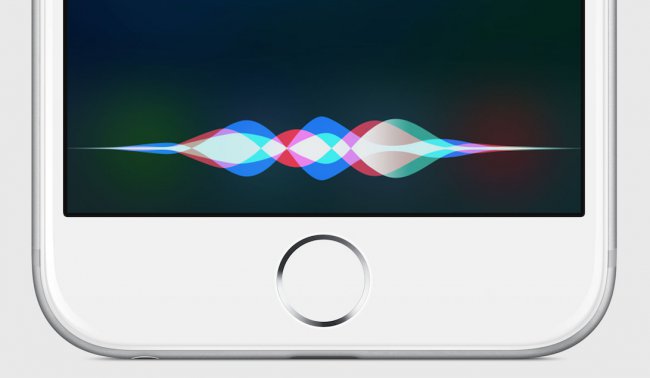
 Как включить Сири на Айфоне: простая инструкция
Как включить Сири на Айфоне: простая инструкция
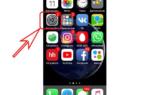 Как отключить Сири на Айфоне или Макбуке
Как отключить Сири на Айфоне или Макбуке Как настроить сири на айфоне — инструкция с картинками
Как настроить сири на айфоне — инструкция с картинками


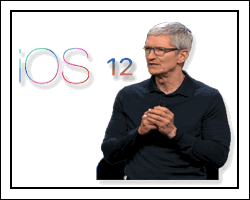

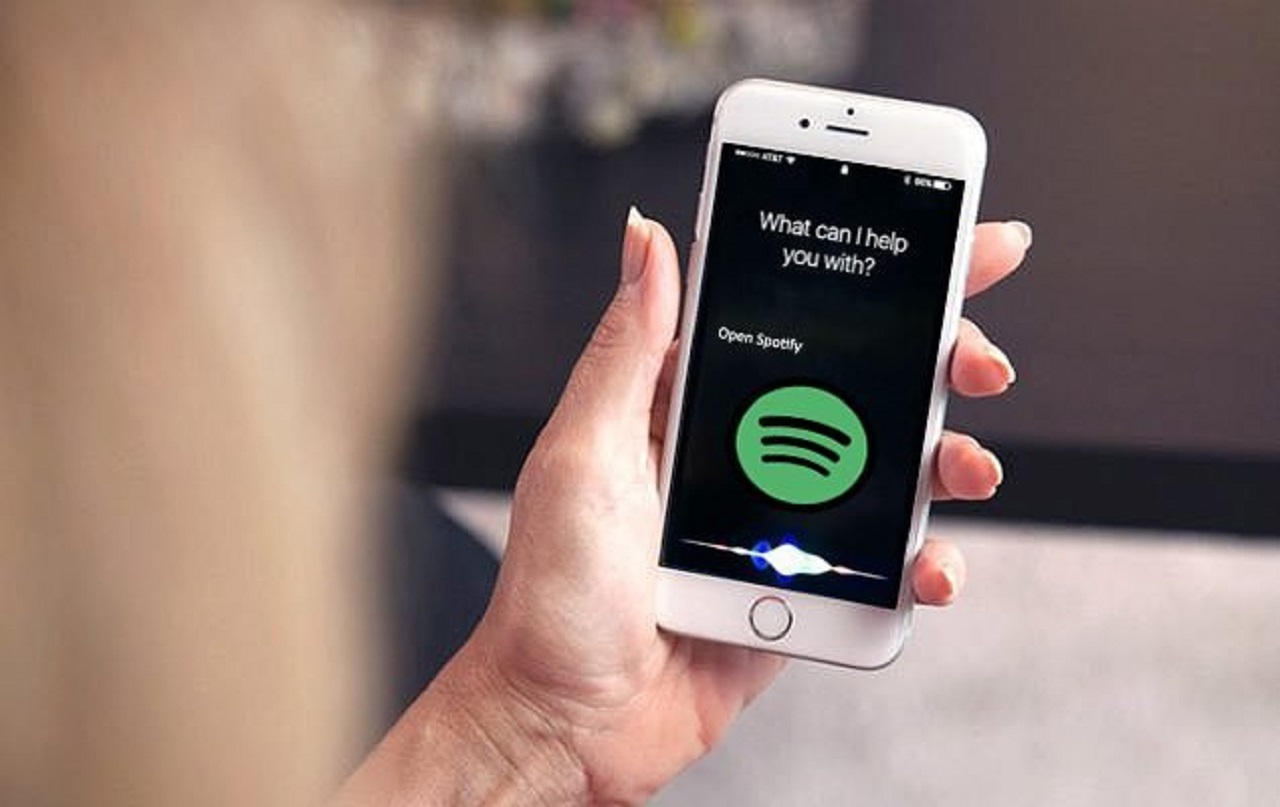
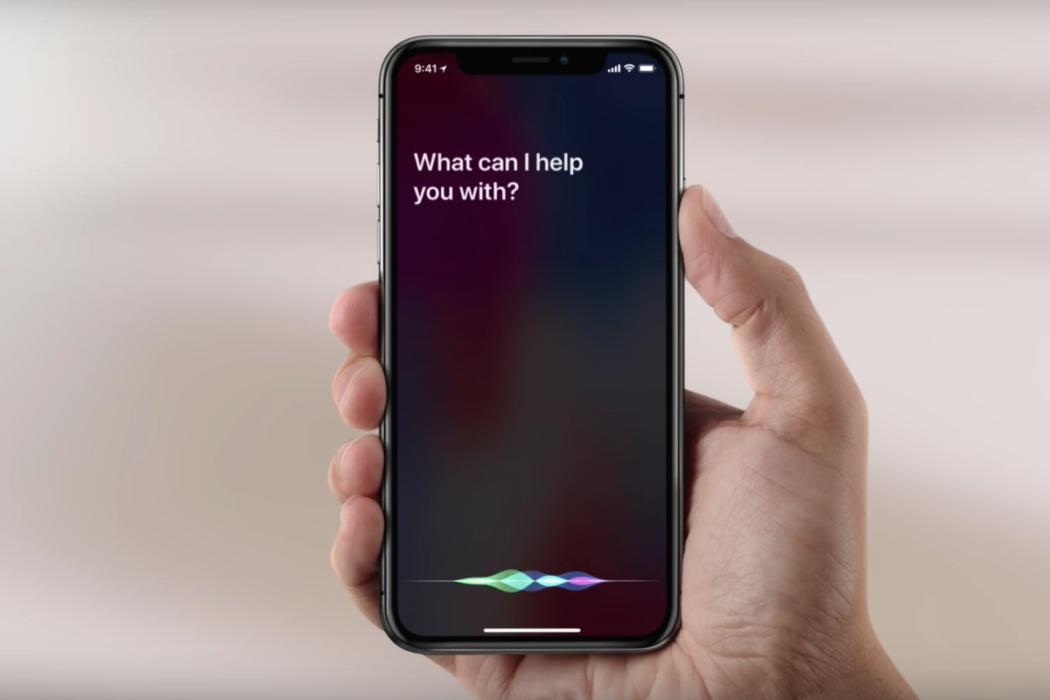
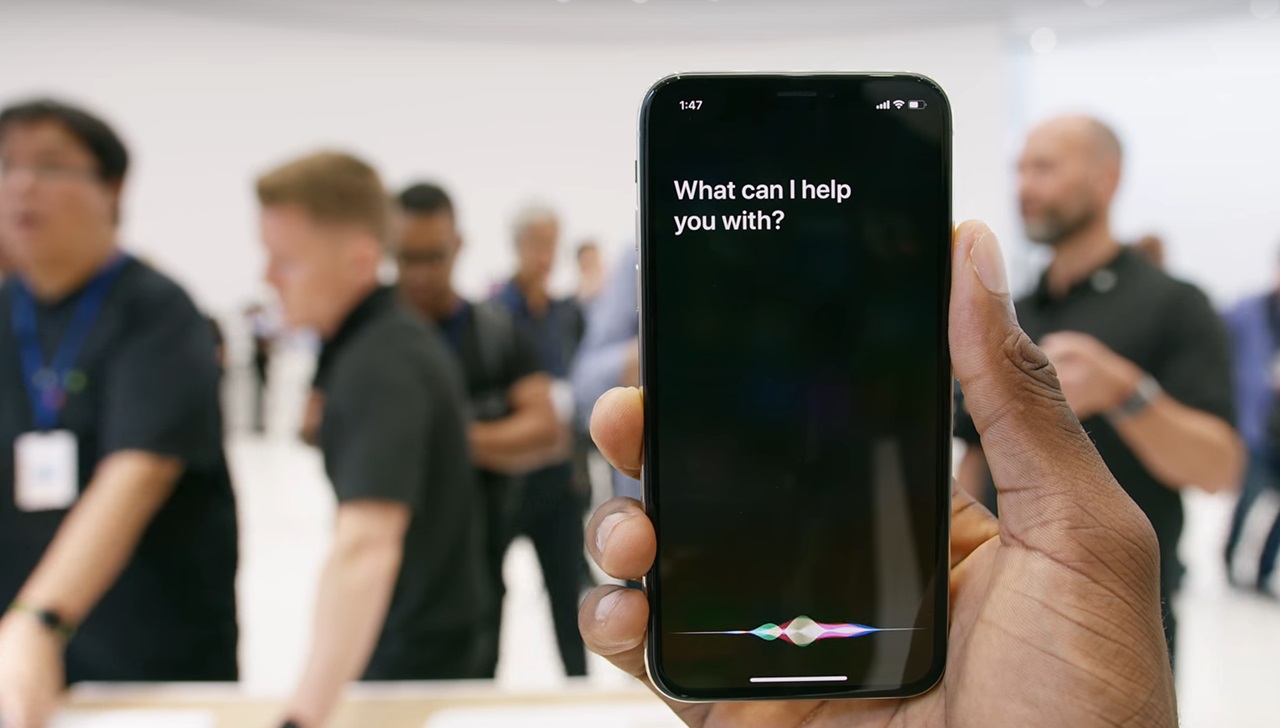
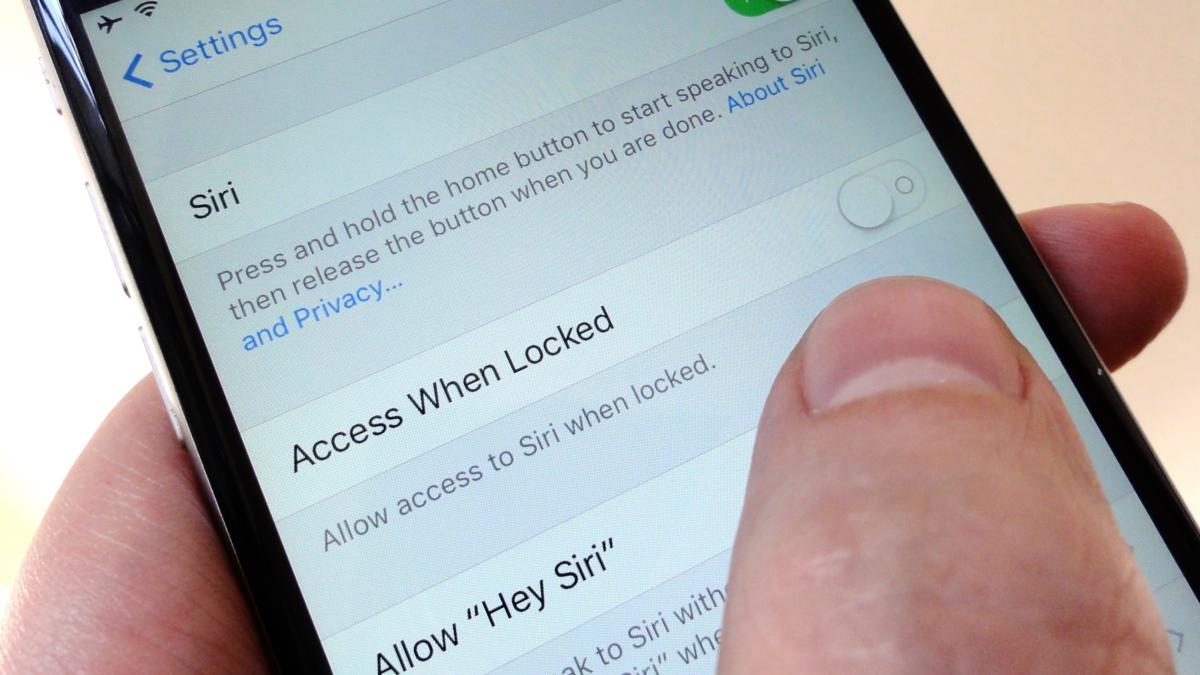



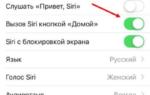 Как пользоваться Siri: команды для голосового ассистента Apple
Как пользоваться Siri: команды для голосового ассистента Apple Кто лучше Алиса или Сири: Ок, Google, разреши спор!
Кто лучше Алиса или Сири: Ок, Google, разреши спор! Привет сири как дела. Разбираемся с командами Siri и учим ее новым.
Привет сири как дела. Разбираемся с командами Siri и учим ее новым.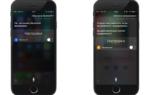 Русскоязычная Siri: возможности и как включить голосового помощника Apple?
Русскоязычная Siri: возможности и как включить голосового помощника Apple?